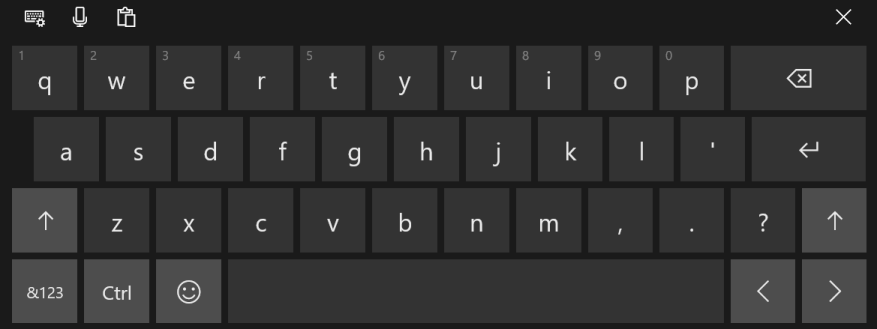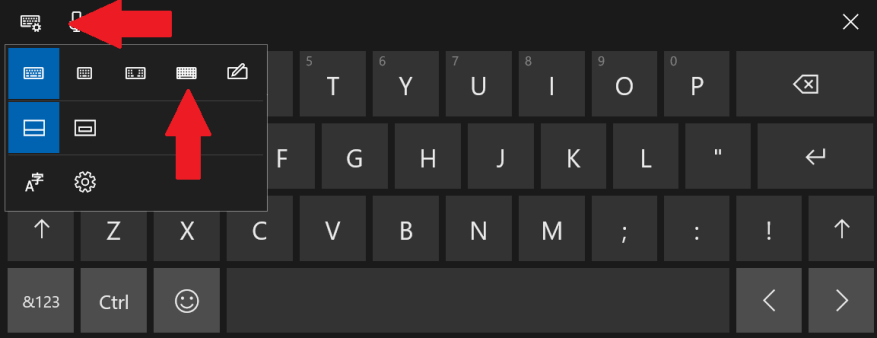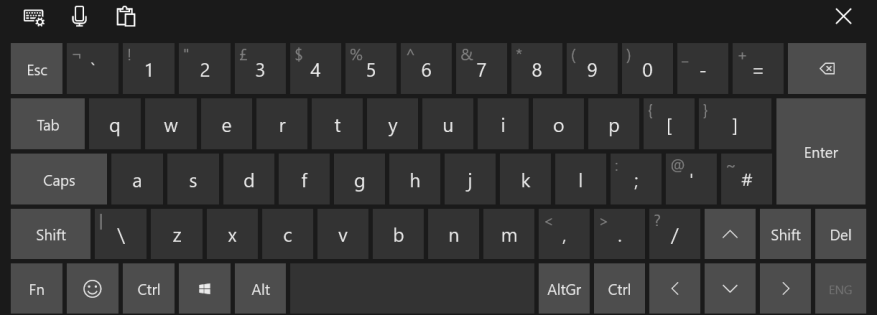Windows 10 zobrazuje dotykovú klávesnicu automaticky vždy, keď potrebujete zadať text pri používaní dotykovej obrazovky. Klávesnicu môžete aktivovať aj manuálne pomocou ikony klávesnice na paneli úloh (kliknite pravým tlačidlom myši na panel úloh a začiarknite možnosť „Zobraziť tlačidlo dotykovej klávesnice“, ak ju nevidíte).
V predvolenom nastavení poskytuje dotyková klávesnica zjednodušené rozloženie písania zamerané na používateľov tabletov. Má veľké klávesy, ale minimálnu sadu príkazov a modifikátorov. Aj keď môžete použiť Ctrl, ďalšie dôležité klávesy ako Alt, Tab a F1-F12 chýbajú.
Klávesnicu si môžete prispôsobiť tak, aby zobrazovala kompletné rozloženie, ktoré pripomína hardvérovú klávesnicu. Klepnutím na textové pole alebo tlačidlo klávesnice na paneli úloh zobrazíte dotykovú klávesnicu. Stlačte ikonu nastavení klávesnice v ľavej hornej časti klávesnice. Potom klepnite na možnosť klávesnice, ktorá je druhá sprava, aby ste povolili štandardné rozloženie.
Klávesnica sa prepne na bežné rozloženie v štýle PC s radom funkčných kláves a klávesmi Ctrl, Alt a Tab. Späť môžete prepnúť klepnutím na ikonu nastavení klávesnice v ľavom hornom rohu a tentoraz výberom rozloženia klávesnice úplne vľavo. Ďalšie dve možnosti umožňujú kompaktný plávajúci a rozdelený režim, pričom posledné tlačidlo aktivuje zadávanie rukou.
FAQ
Ako zakážem automatické dopĺňanie v prehliadači Opera?
Ak chcete zakázať automatické dopĺňanie (automatické dopĺňanie) v prehliadači Opera, postupujte podľa nižšie uvedených krokov. Otvorte prehliadač Opera. Kliknite na v pravom hornom rohu obrazovky. V zobrazenej rozbaľovacej ponuke vyberte položku Nastavenia. V zobrazenom okne vyberte z ponuky vľavo položku Súkromie a zabezpečenie.
Ako pridať dokončenie karty do prostredia PowerShell pre CLI?
Ak chcete do prostredia PowerShell pre .NET CLI pridať vypĺňanie kariet, vytvorte alebo upravte profil uložený v premennej $PROFILE. Ďalšie informácie nájdete v téme Ako vytvoriť svoj profil a Profily a zásady vykonávania.
Ako nakonfigurujem dokončenie kariet pre rôzne shelly?
Tento článok popisuje, ako nakonfigurovať dokončenie kariet pre štyri shelly, PowerShell, Bash, zsh a fish. V prípade iných shellov si pozrite ich dokumentáciu o tom, ako nakonfigurovať vypĺňanie kariet. Po nastavení sa dokončenie karty pre .NET CLI spustí zadaním príkazu dotnet do shellu a následným stlačením klávesu TAB.
Ako povolím alebo zakážem automatické dopĺňanie?
V rozbaľovacej ponuke vyberte položku Možnosti siete Internet. Na karte Obsah kliknite v časti Automatické dopĺňanie na tlačidlo Nastavenia. V tomto okne môžete pomocou začiarkavacích políčok vybrať polia, do ktorých chcete uložiť údaje automatického dopĺňania. Táto akcia zapne alebo vypne automatické dopĺňanie podľa toho, ktoré políčka sú začiarknuté.
Ako povoliť vložené automatické dopĺňanie v systéme Windows 10?
1. Stlačte kláves Windows + R, potom zadajte control a stlačením klávesu Enter otvorte Ovládací panel. 2. Teraz kliknite na Sieť a internet a potom kliknite na Možnosti siete Internet. 3. Po otvorení okna Internet Properties prejdite na kartu Advanced. 4. Prejdite nadol do časti Prehľadávanie a nájdite „Použiť automatické dokončovanie v riadku v Prieskumníkovi súborov a spustiť dialógové okno“.
Ako povolím alebo zakážem automatické dopĺňanie na mojej webovej lokalite?
V rozbaľovacej ponuke vyberte položku Možnosti siete Internet. Na karte Obsah kliknite v časti Automatické dopĺňanie na tlačidlo Nastavenia. V tomto okne môžete pomocou začiarkavacích políčok vybrať polia, do ktorých chcete uložiť údaje automatického dopĺňania. Táto akcia zapne alebo vypne automatické dopĺňanie podľa toho, ktoré políčka sú začiarknuté.
Ako povoliť automatické dopĺňanie v AutoCADe?
1 Kliknite pravým tlačidlom myši na textové pole, pre ktoré chcete povoliť alebo zakázať funkciu automatického dokončovania, a potom v kontextovej ponuke kliknite na položku Vlastnosti textového poľa. 2 Kliknite na kartu Zobrazenie. 3 Vykonajte jeden z nasledujúcich krokov: Ak chcete povoliť automatické dokončovanie pre textové pole, začiarknite políčko Povoliť automatické dokončovanie. …
Ako vypnem automatické dopĺňanie vo worde?
Zapnutie a vypnutie automatického dokončovania: Prejdite na kartu Súbor a potom vyberte položku Možnosti . V dialógovom okne Možnosti programu Word vyberte položku Korektúra . V časti Možnosti automatických opráv vyberte tlačidlo Možnosti automatických opráv.V dialógovom okne Automatické opravy vyberte kartu Automatické opravy. Zrušte začiarknutie políčka pri funkcii, ktorú chcete zakázať:
Aký je rozdiel medzi shellom Bash a dokončením karty?
Na rozdiel od prostredia Bash vyžaduje systém Windows, aby ste niekoľkokrát stlačili kláves Tab, aby ste mohli prechádzať dostupnými možnosťami – neukáže vám ich všetky v zozname. Platí to pre funkcie dokončovania kariet v príkazovom riadku aj v PowerShell.
Ako otvorím súbor dokončenia karty v systéme Windows 10?
Napríklad môžeme otvoriť príkazový riadok, napísať cd D a stlačiť Tab. Keďže sme v predvolenom nastavení v našom používateľskom priečinku, dokončenie kariet sa automaticky ukladá v cd Desktop, takže môžeme stlačením klávesu Enter zmeniť adresáre na adresár pracovnej plochy.
Ako povolím dokončenie kariet v PowerShell Mac?
Platí to pre funkcie dokončovania kariet v príkazovom riadku aj v PowerShell. Mac OS X tiež obsahuje shell Bash, takže dokončenie kariet funguje rovnako ako v systéme Linux. Počas písania príkazu, cesty k súboru alebo možnosti klepnite na kláves tabulátora – shell automaticky doplní zvyšok alebo vám zobrazí dostupné možnosti, ktoré môžete zadať.
Ako môžem použiť dokončenie kariet v termináli Linux?
Dokončovanie kariet v systéme Linux. Môžete napísať apt- a dvakrát stlačiť Tab, aby ste videli zoznam príkazov začínajúcich na apt-. Ak chcete spustiť niektorý z príkazov, pokračujte v jeho písaní a znova stlačte kláves Tab – môžeme napríklad napísať g, stlačiť kláves Tab a zobrazí sa apt-get. Vypĺňanie kariet je užitočné najmä pri písaní názvov súborov, adresárov a ciest.
Ako dokončiť Tatab v PowerShell?
Dokončenie TAB v PowerShell vám umožňuje čiastočne zadať príkaz a stlačením klávesu TAB ho získať rozbalenú rutinu cmdlet. PowerShell vám umožňuje dokončiť TAB proti súborovému systému. Ak zadáte časť názvu súboru alebo cestu, dokončenie TAB možno jednoducho vykonať stlačením klávesu TAB. A zaujímavou vecou je dokončenie TAB pomocou zástupného znaku ‚*‘.
Ako pridám dokončenie karty do svojho prostredia Zsh?
Ak chcete do svojho shellu zsh pre .NET CLI pridať dokončenie tabulátora, pridajte do svojho súboru .zshrc nasledujúci kód: Ak chcete pridať dokončenie tabulátora do vášho rybieho shellu pre .NET CLI, pridajte do súboru config.fish nasledujúci kód:
Ako prinútim PowerShell, aby vykonal dokončenie v štýle Bash?
Nové verzie prostredia PowerShell zahŕňajú PSReadline, ktorý je možné použiť na tento účel: Ak chcete, aby bol trvalý, vložte tento príkaz do C:\Users\ [Používateľ]\Documents\WindowsPowerShell\profile.ps1. Zobraziť aktivitu na tomto príspevku. Teraz je možné prinútiť PowerShell vykonať dokončenie v štýle Bash pomocou PSReadline. Pozrite si blogový príspevok dokončenie kariet typu Bash v prostredí PowerShell.